„Mac“ darbalaukis ir meniu juosta
„Mac mini“ įrenginyje pirmiausia matysite darbalaukį. Meniu juosta pateikta horizontaliai ekrano viršuje, o „Dock“ juosta rodoma apačioje.
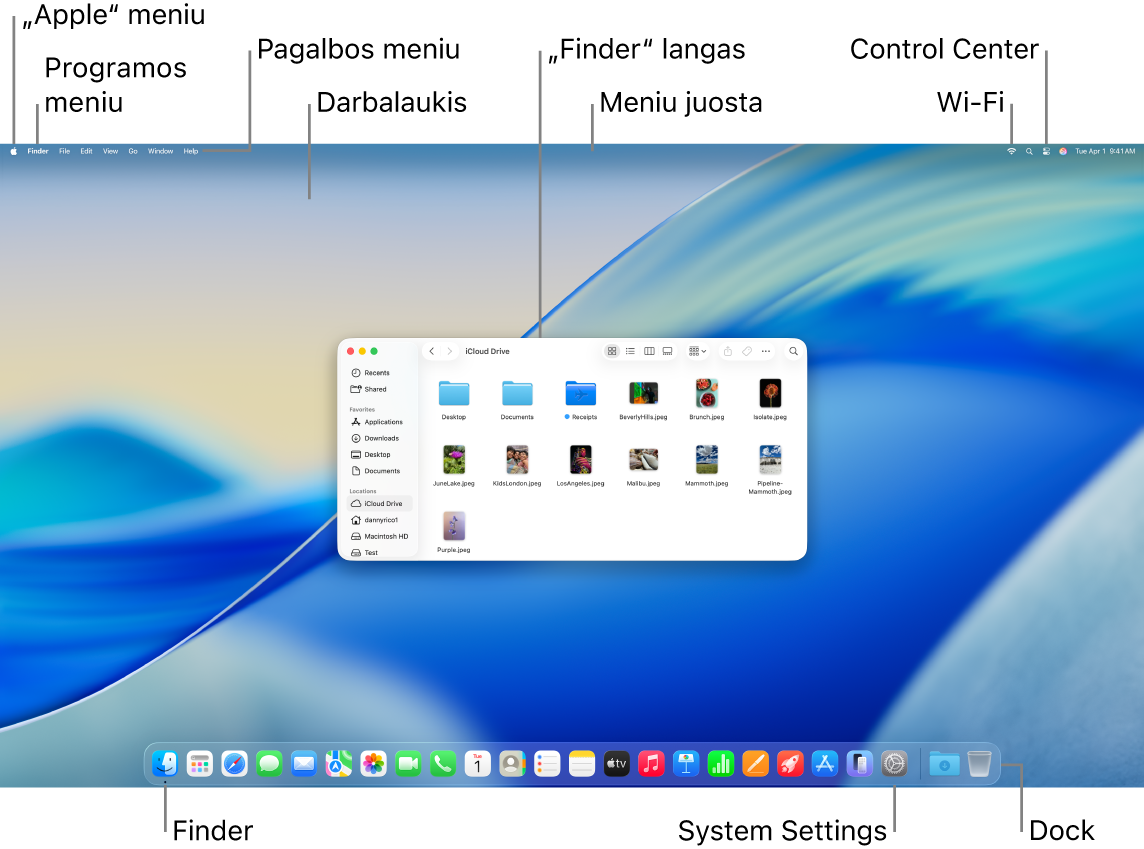
Patarimas: Ekrane nematote žymiklio? Norėdami jį laikinai padidinti, uždėkite pirštą ant jutiklinio pulto ir greitai pajudinkite. Jei naudojate pelę, greitai pajudinkite ją.
Darbalaukis. Darbalaukyje atliksite daugumą užduočių – atidarysite ir naudosite programas, dirbsite su failais, ieškosite informacijos „Mac mini“ įrenginyje ar žiniatinklyje naudodami „Spotlight“ ir dar daugiau. Norėdami pakeisti darbalaukio paveikslėlį, atidarykite programą System Settings, šoninėje juostoje spustelėkite „Wallpaper“, tada pasirinkite parinktį. Darbalaukyje taip pat galite saugoti failus ir tvarkyti juos naudodami krūvas. Daugiau apie darbalaukį, įskaitant tai, kaip naudoti dėklus, žr. Susipažinkite su „Mac“ darbalaukiu.
Meniu juosta. Meniu juosta pateikta horizontaliai ekrano viršuje. Naudokite kairėje pateiktus meniu, kad pasirinktumėte komandas ir atliktumėte užduotis programose. Meniu elementai keičiasi, priklausomai nuo naudojamos programos. Naudokite dešinėje pateiktas piktogramas norėdami prisijungti prie „Wi-Fi“ tinklo, patikrinti „Wi-Fi“ būseną 



Patarimas: Meniu juostoje rodomas piktogramas galite pakeisti. Atidarykite „System Settings“ (sistemos nustatymai), spustelėkite „Menu Bar“ (meniu juosta), tada pasirinkite, kokias piktogramas norite matyti meniu juostoje.
„Apple“ menu 

Programos meniu. Vienu metu galite atidaryti kelis langus ir programas. Aktyvios programos pavadinimas yra paryškintas ir pateiktas „Apple“ meniu 
Pagalbos meniu. Su „Mac mini“ susijusios pagalbos visada galite gauti pasinaudoję meni juosta. Jei reikia pagalbos, naudodami „Dock“ atidarykite „Finder“, spustelėkite pagalbos meniu ir, pasirinkę „Tips for your Mac“ („Mac“ naudojimo patarimai), peržiūrėkite visus naudotojo vadovus ir patarimus, skirtus jūsų „Mac“. Taip pat galite įvesti tekstą paieškos lauke ir pasirinkti pasiūlymą. Žr. Naudokite „Mac“ naudotojo vadovą.
Patarimas: Galite pridėti valdiklius iš valdiklių galerijos į savo darbalaukį, ir net perkelti valdiklius, kuriuos turite savo „iPhone“ – nereikia diegti atitinkamos programos. Daugiau informacijos rasite Langų valdymas „Mac“ įrenginyje.

Sužinokite daugiau. Žr. „Mac“ programa „Finder“ ir „Mac“ funkcija „Dock“.